مدیریت فایل در کوبار
معرفی
ابزار مدیریت فایل در پلتفرم کوبار راهکاری کارآمد برای مدیریت فایلها و پوشههای پروژه شماست. این ابزار امکان انجام عملیات مختلف مدیریتی مانند ایجاد، حذف، ویرایش و انتقال فایلها را از طریق یک رابط کاربری ساده وفراهم میکند.
نحوه دسترسی به مدیریت فایل
برای دسترسی به ابزار مدیریت فایل، در داشبورد پروژه خود مراحل زیر را دنبال کنید:
-
در تب وضعیت برنامه، بر روی دکمه مدیریت فایلها کلیک کنید.
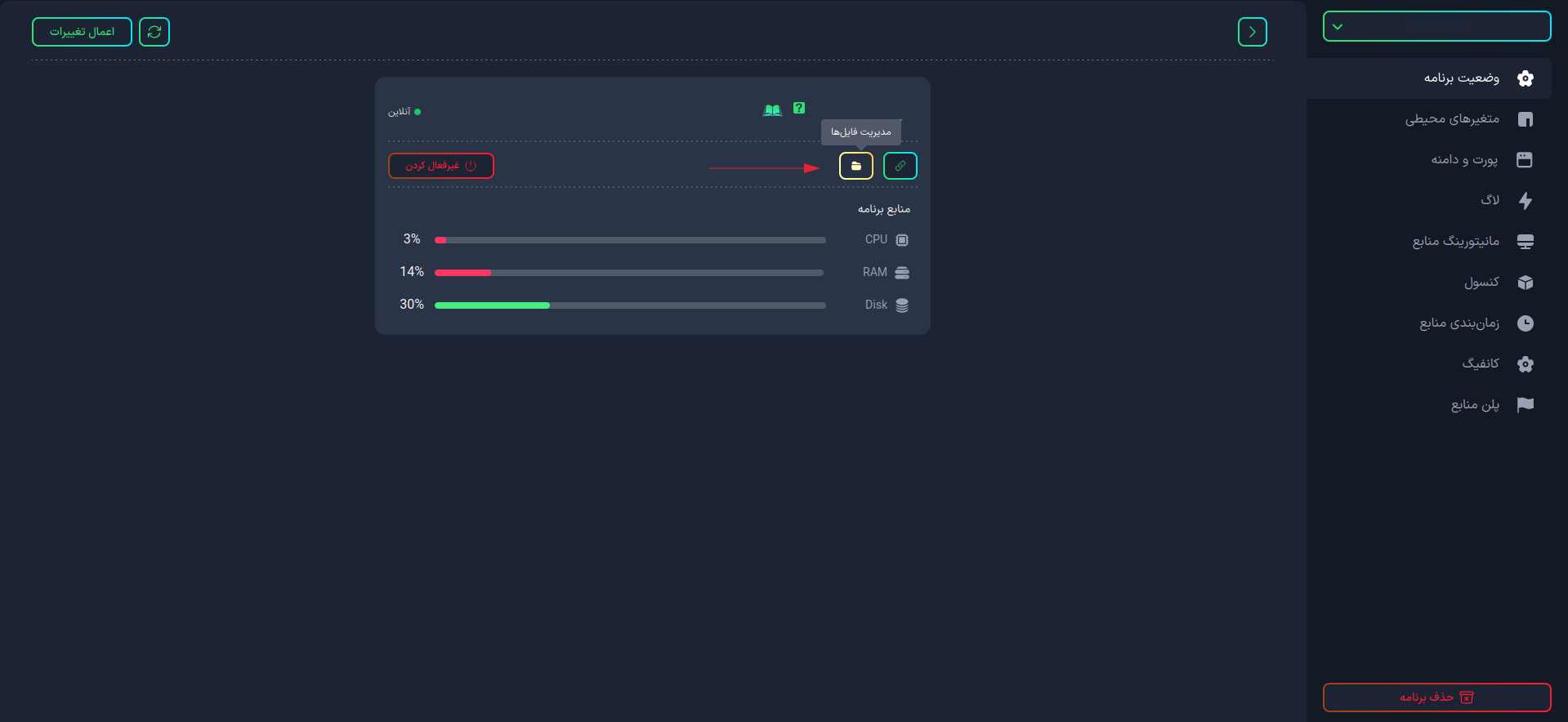
-
در صفحه باز شده، گزینه ایجاد کردن را انتخاب نمایید.
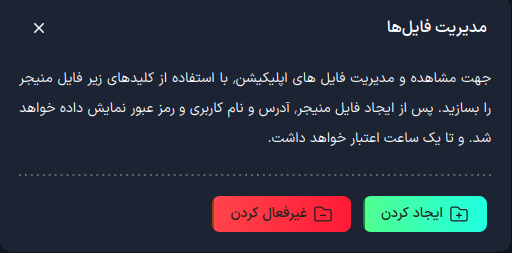
-
Filebrowser برای شما ایجاد میشود. آدرس اینترنتی و اطلاعات کاربری مربوطه نمایش داده میشود.

-
با کلیک بر روی آدرس، به محیط مدیریت فایل وارد شوید و اطلاعات کاربری خود را وارد کنید.
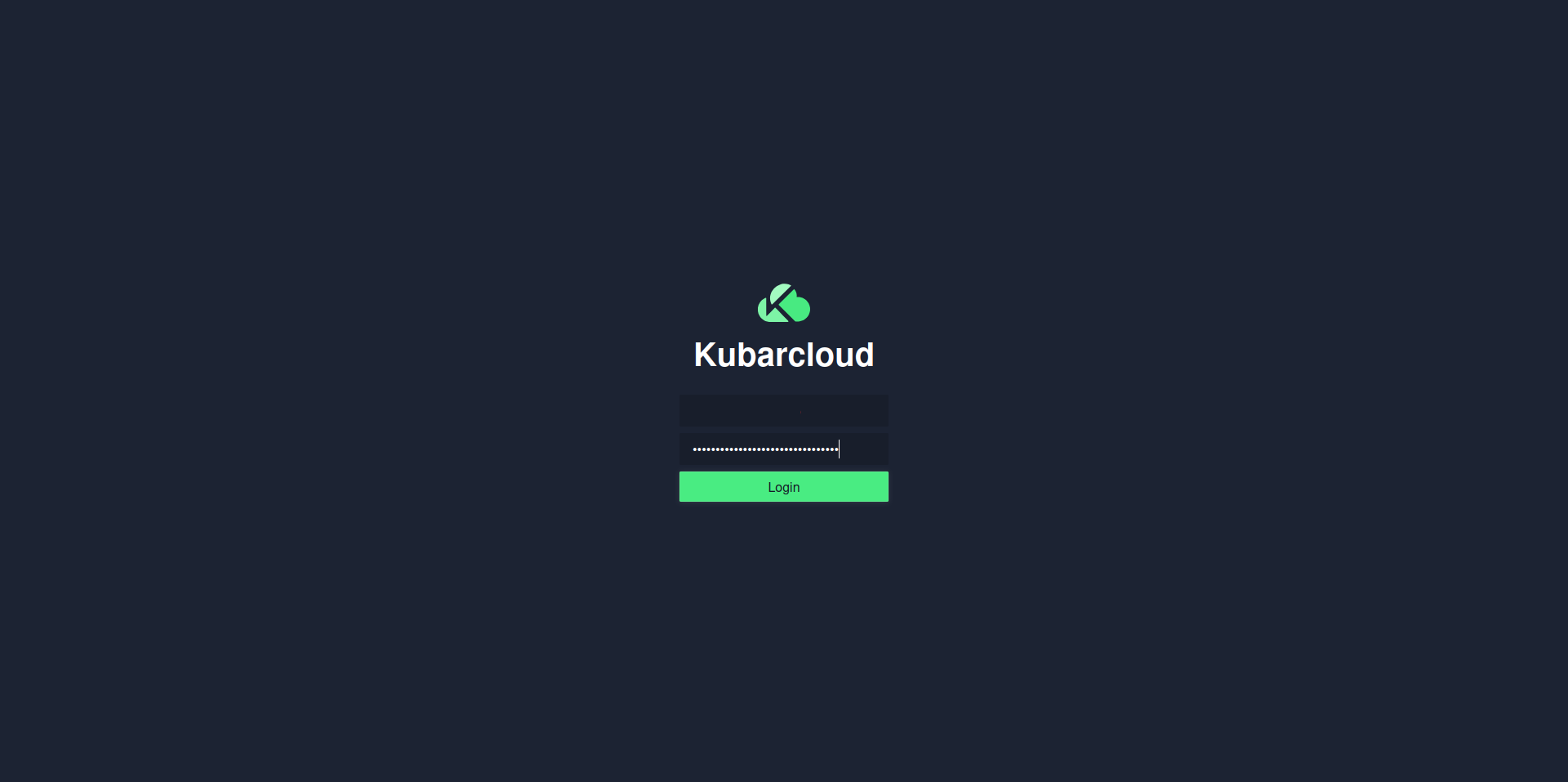
عملیات اصلی در مدیریت فایل
پس از ورود، میتوانید عملیات مختلفی را در مدیریت فایل انجام دهید:
1. دانلود فایل
برای دانلود فایلهای پروژه:
-
بروی فایل یا پوشه مورد نظر کلیک کرده
-
بر روی دکمه Download کلیک کنید.
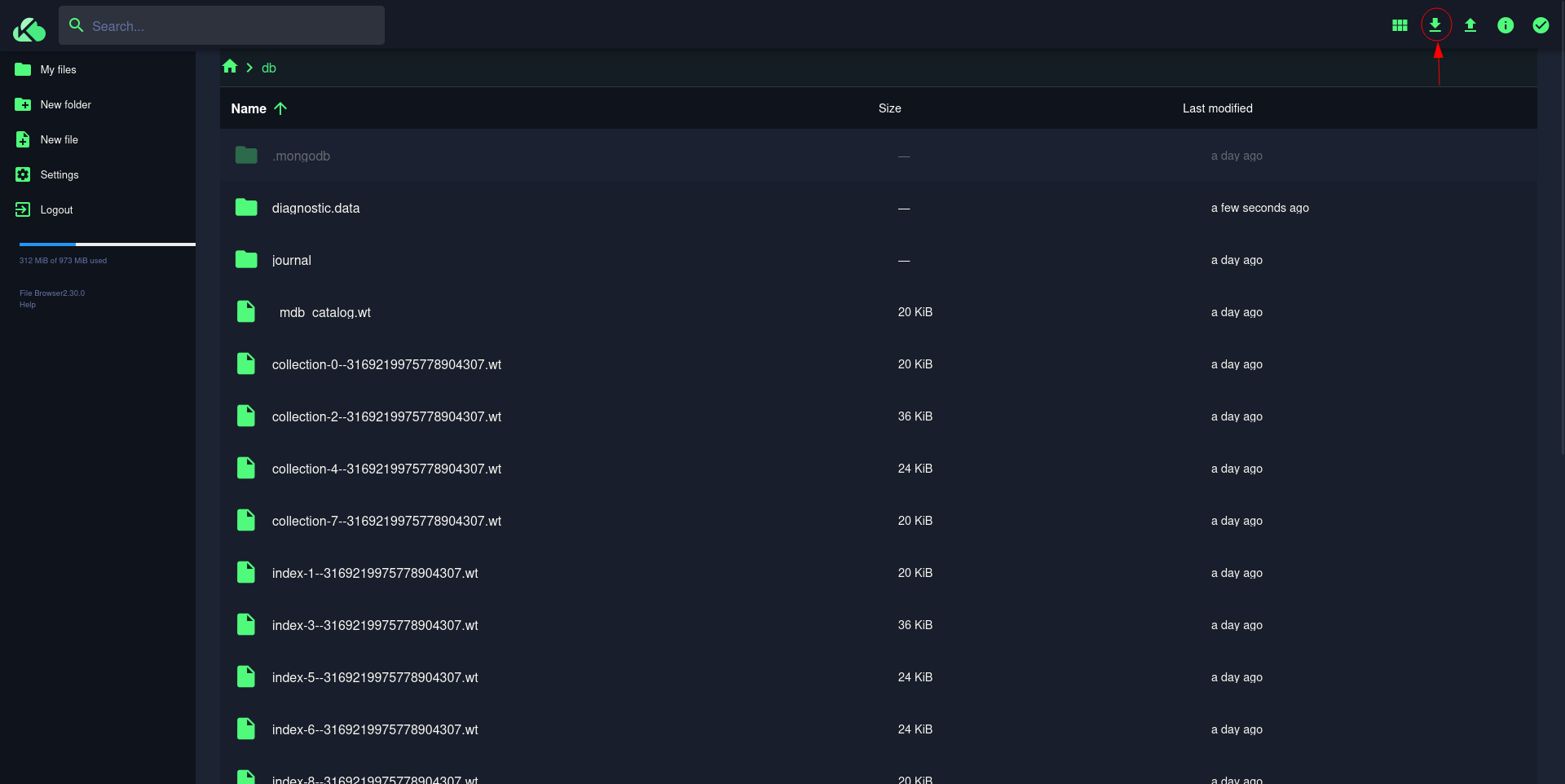
-
فرمت ذخیرهسازی مورد نظر را انتخاب نمایید
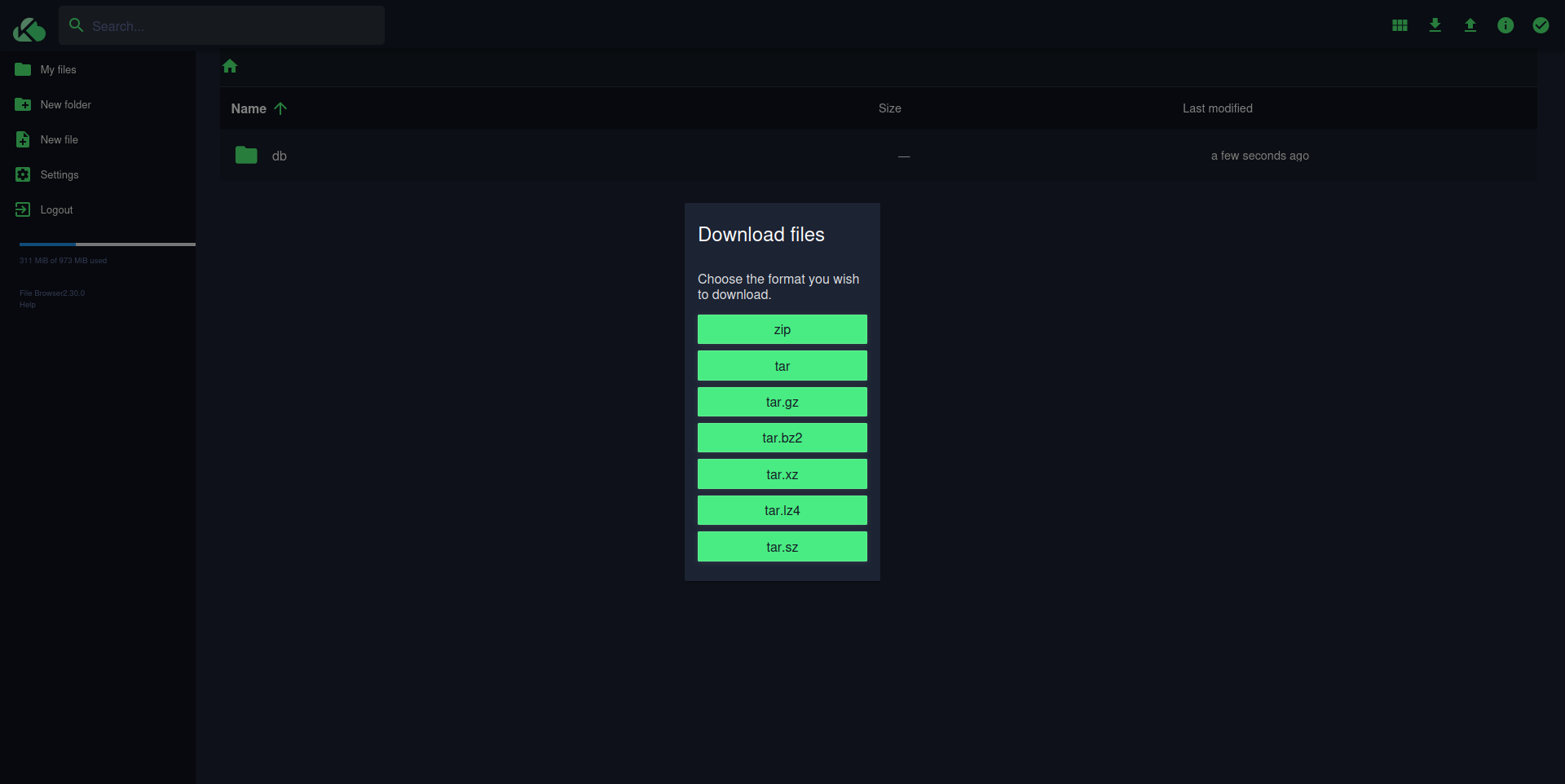
2. آپلود فایل
برای آپلود فایل یا پوشه:
-
به پوشه مورد نظر رفته
-
بر روی دکمه Upload کلیک کنید
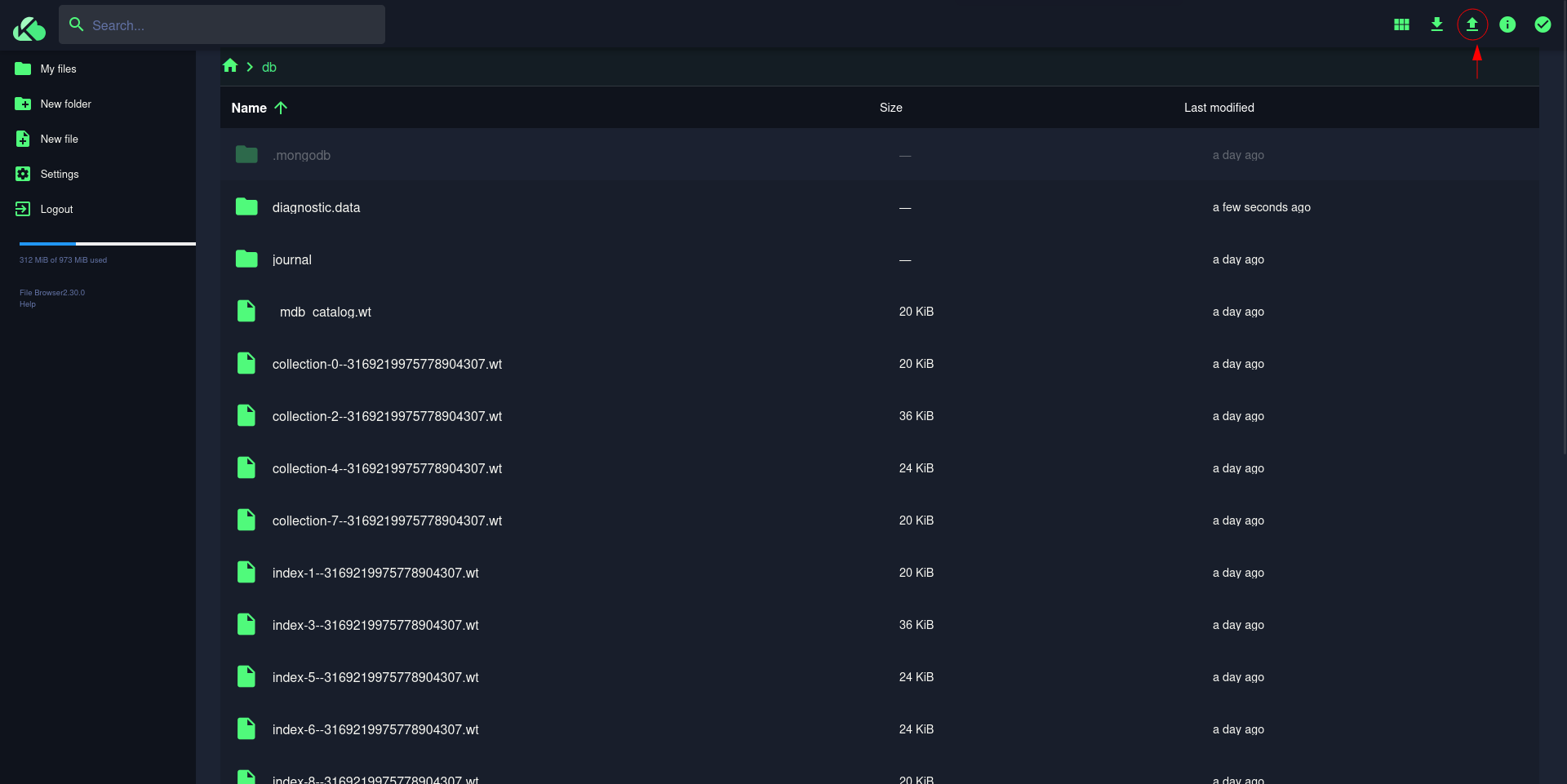
-
فایل یا پوشه مورد نظر خود را انتخاب کنید
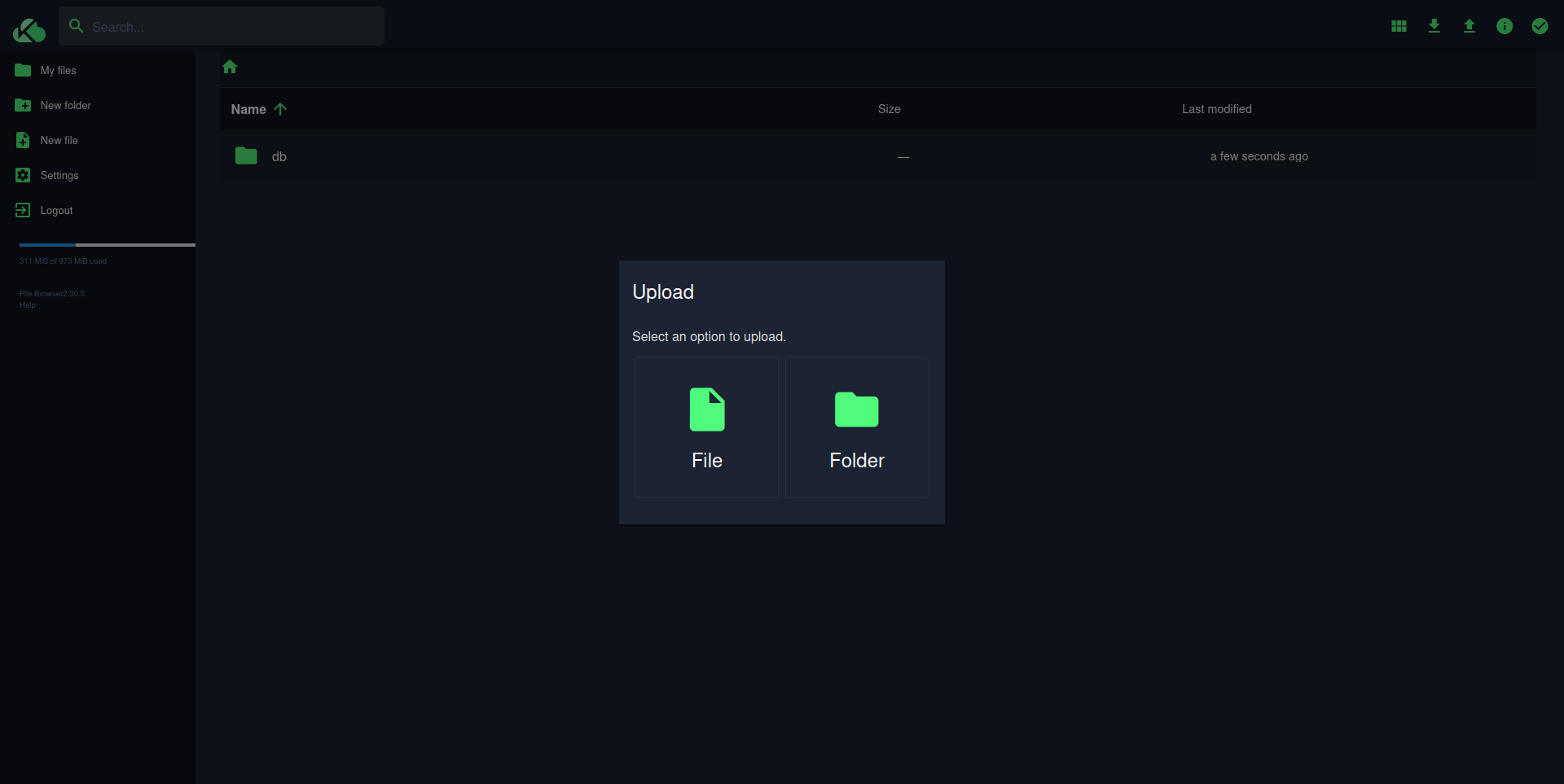
3. ایجاد پوشه جدید
برای ساخت پوشه جدید:
- بر روی دکمه New Folder کلیک کنید
- نام پوشه مورد نظر را وارد نمایید
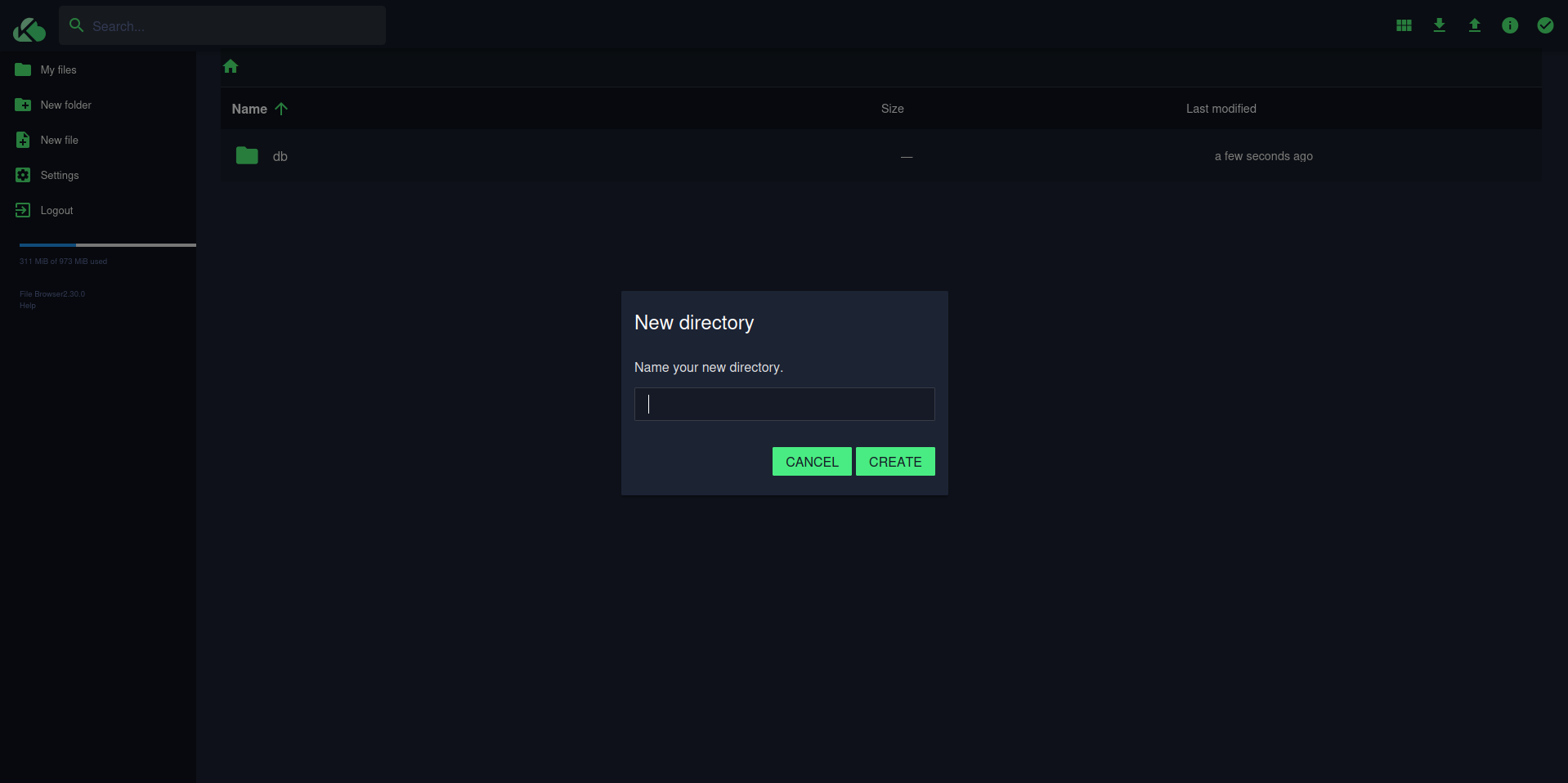
4. ویرایش فایل
برای ایجاد فایل جدید:
- بر روی New File کلیک کنید
- نام فایل جدید را وارد کنید
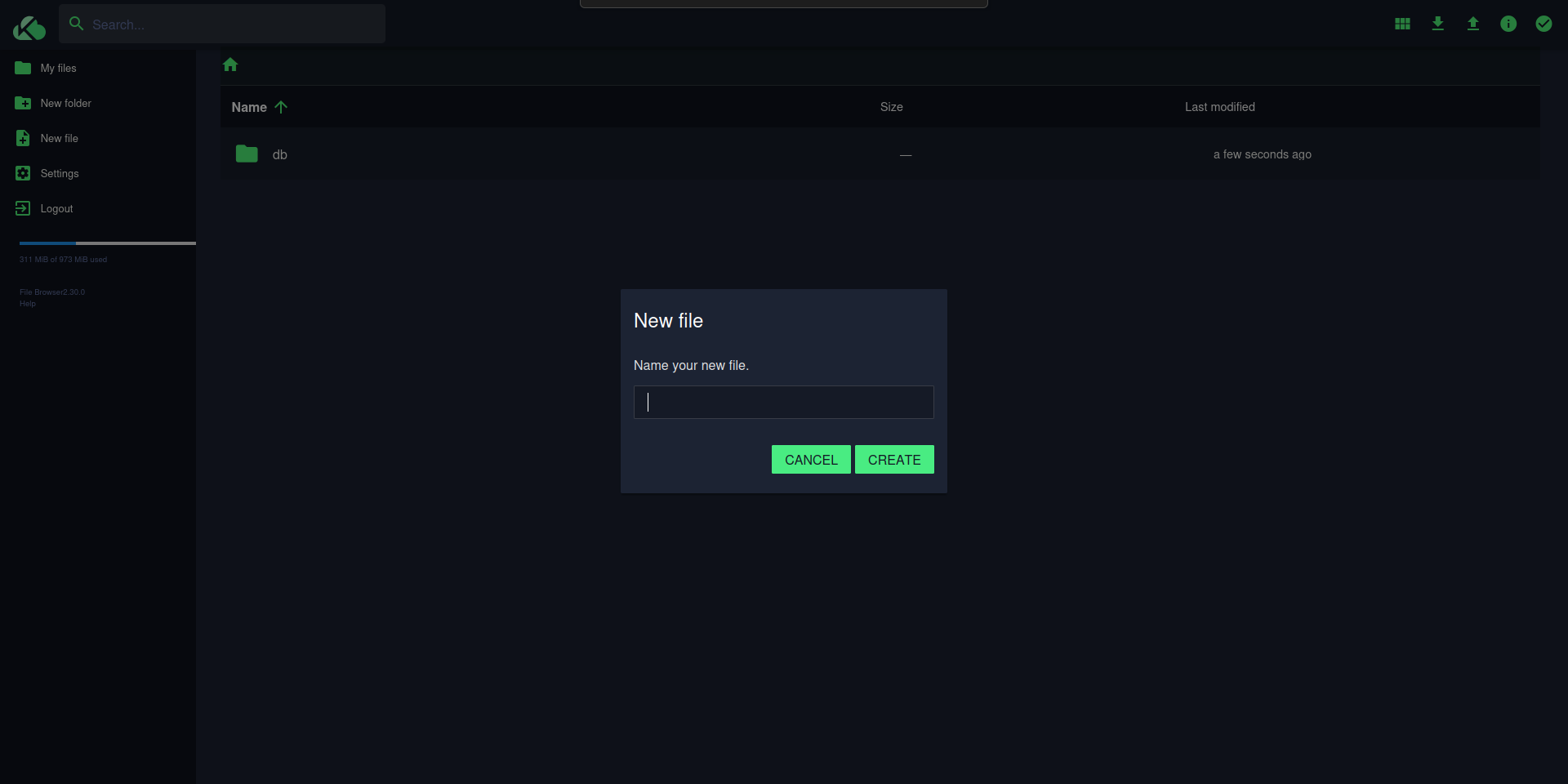
5. حذف فایل
برای حذف فایل:
- بر روی فایل مورد نظر کلیک راست کنید
- گزینه Delete را انتخاب کنید
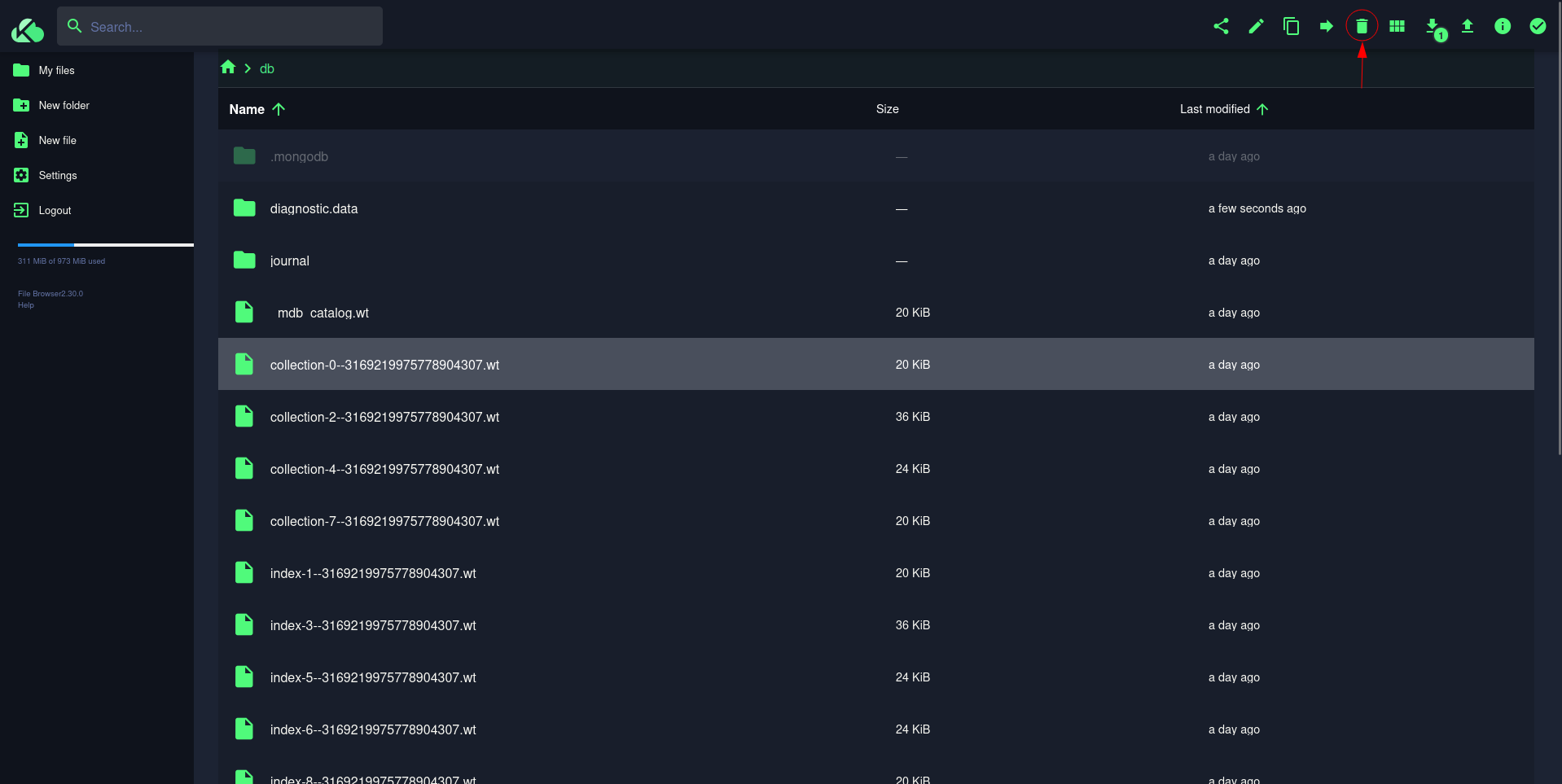
6. انتقال فایل
برای انتقال فایل:
- بر روی فایل مورد نظر کلیک راست کنید
- گزینه Move را انتخاب کنید
- مسیر مقصد را تعیین کنید
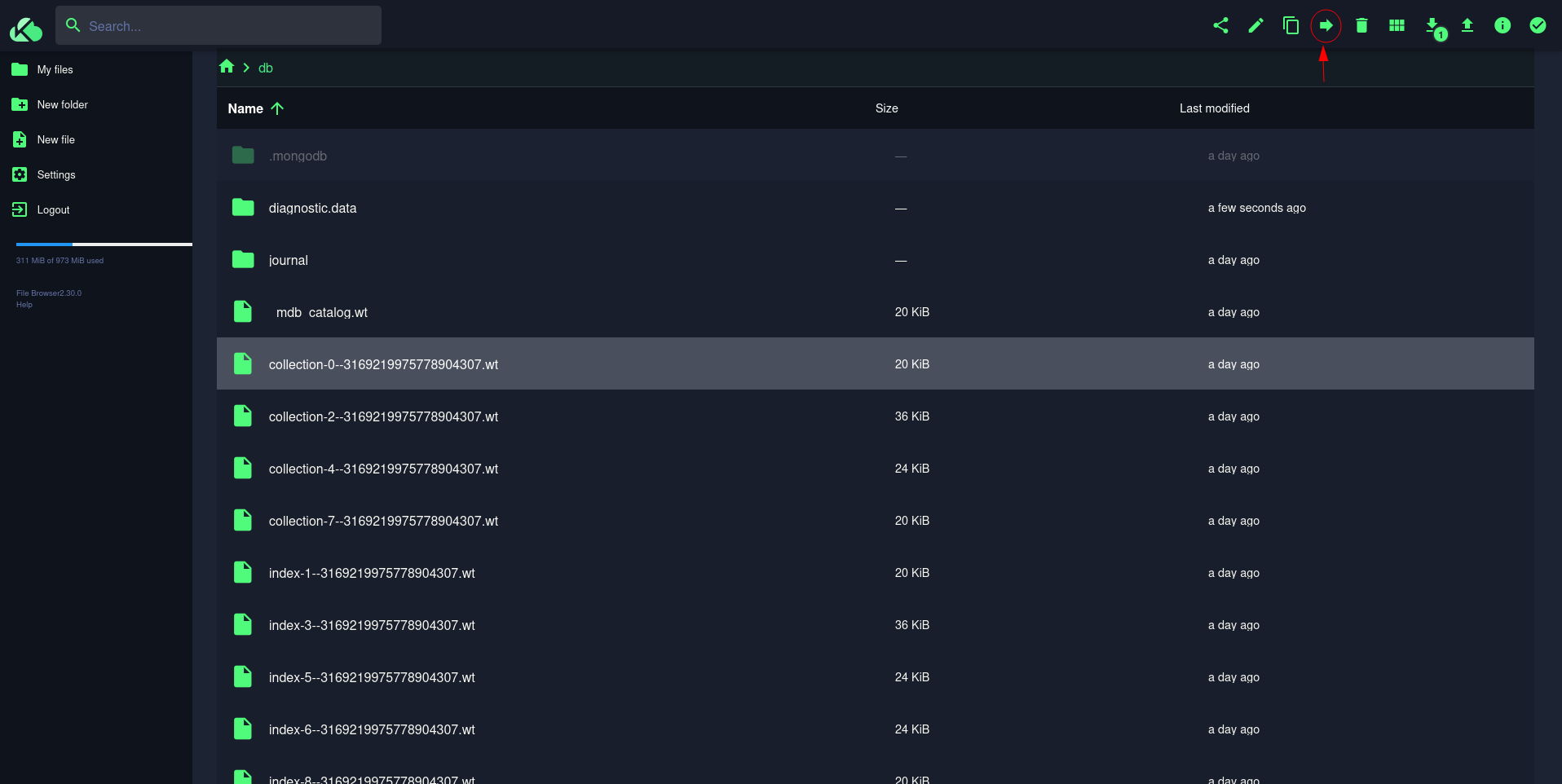
پس از انتخاب گزینه انتقال، پنجرهای باز میشود که امکان تعیین مسیر مقصد را فراهم میکند.
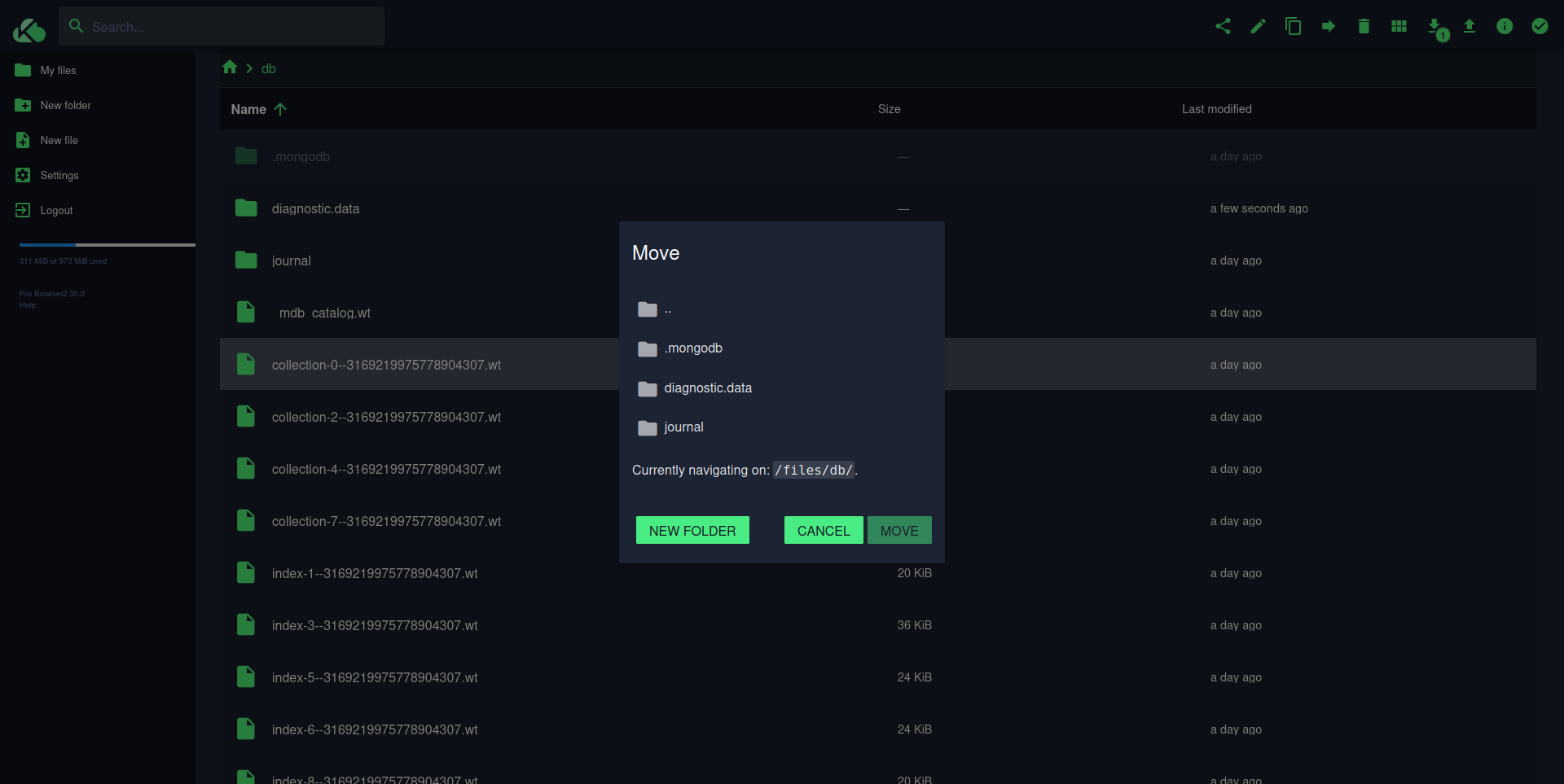
7. کپی فایل
برای کپی فایل:
- بر روی فایل مورد نظر کلیک راست کنید
- گزینه Copy را انتخاب کنید
- مسیر مقصد را تعیین کنید
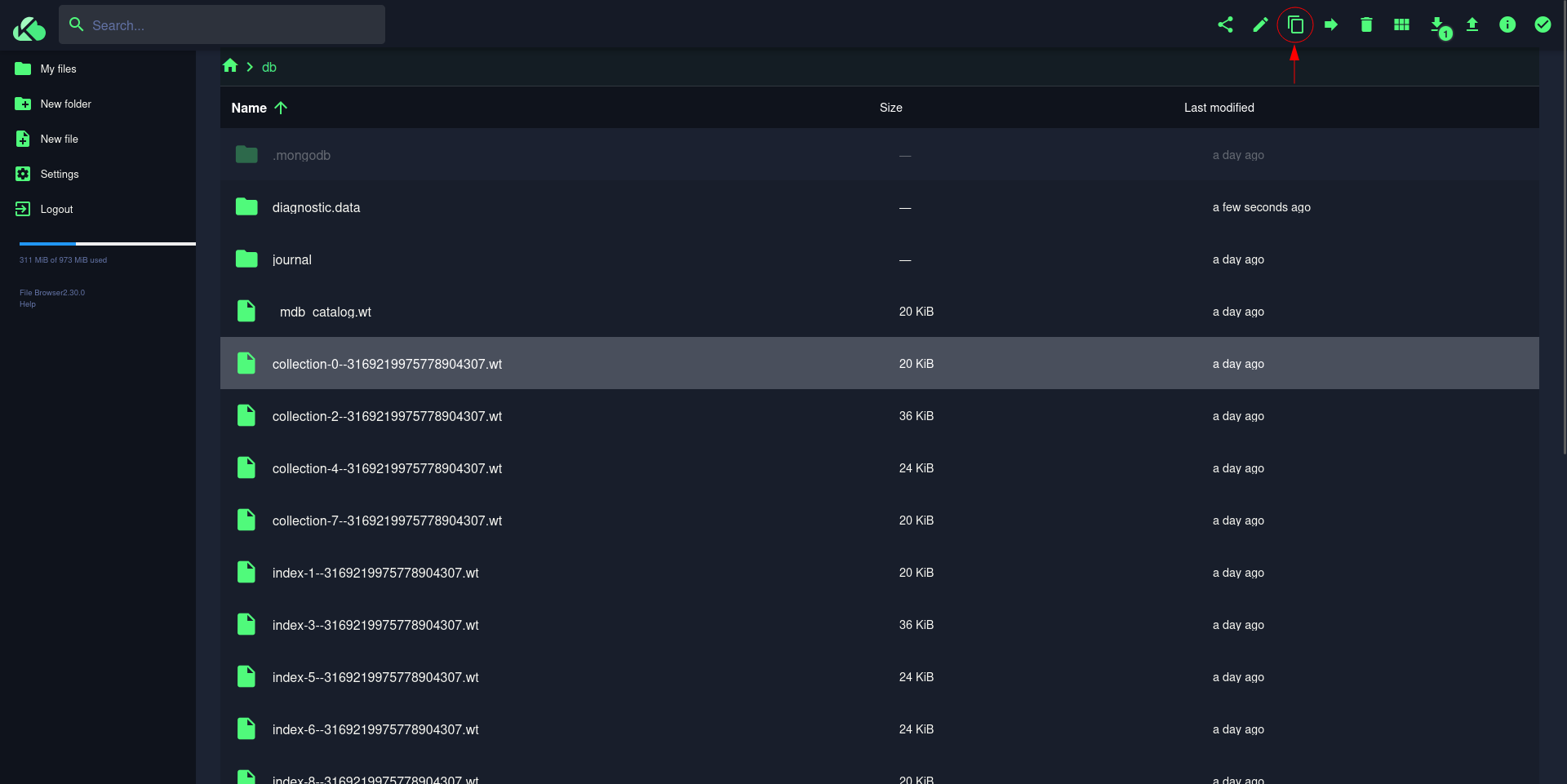
برای تکمیل فرآیند کپی، مسیر مقصد نهایی را مشخص کنید.
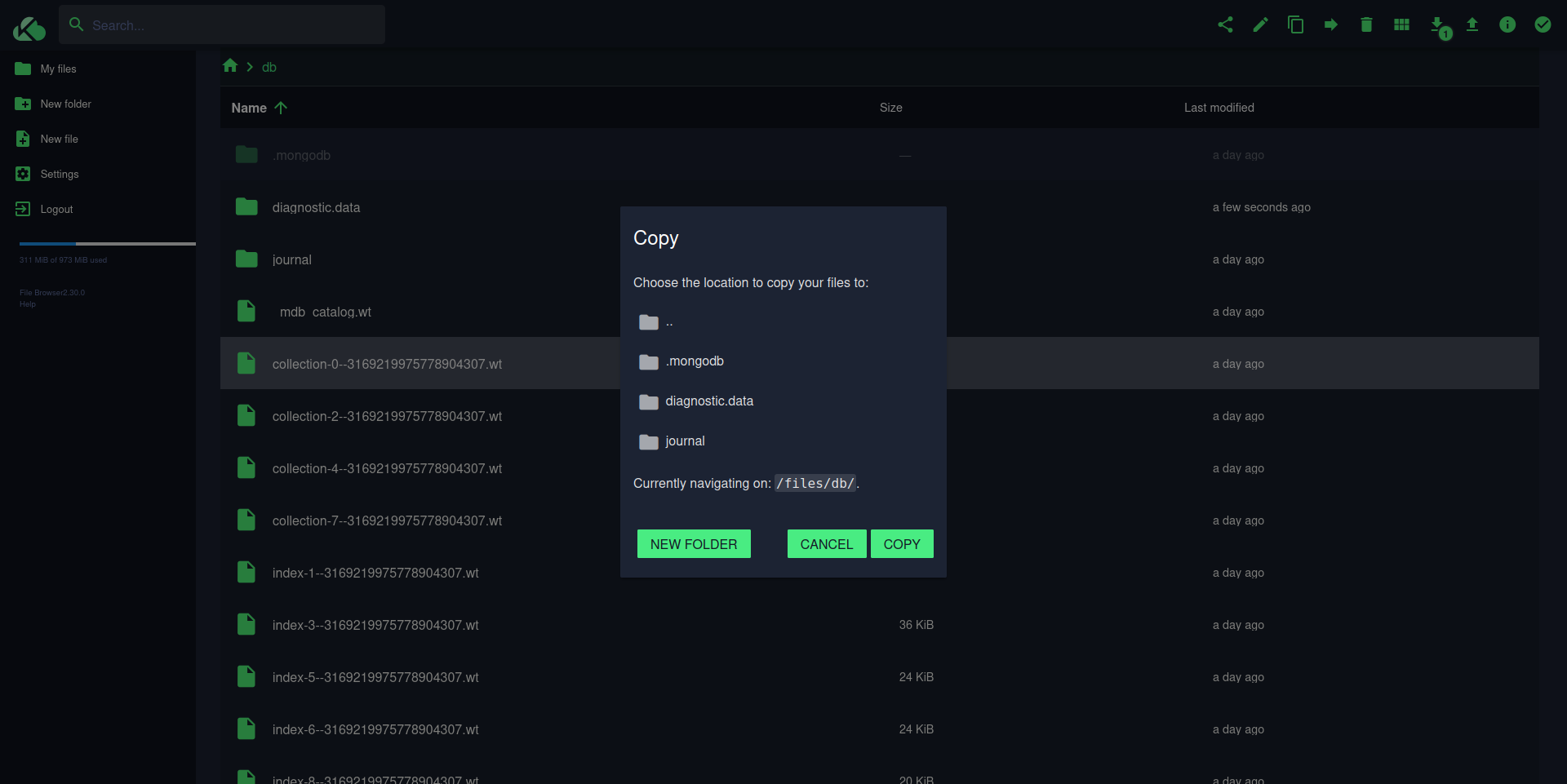
8. تغییر نام فایل
برای تغییر نام فایل:
-
بر روی فایل مورد نظر کلیک راست کنید
-
گزینه Rename را انتخاب کنید
-
نام جدید را وارد کنید
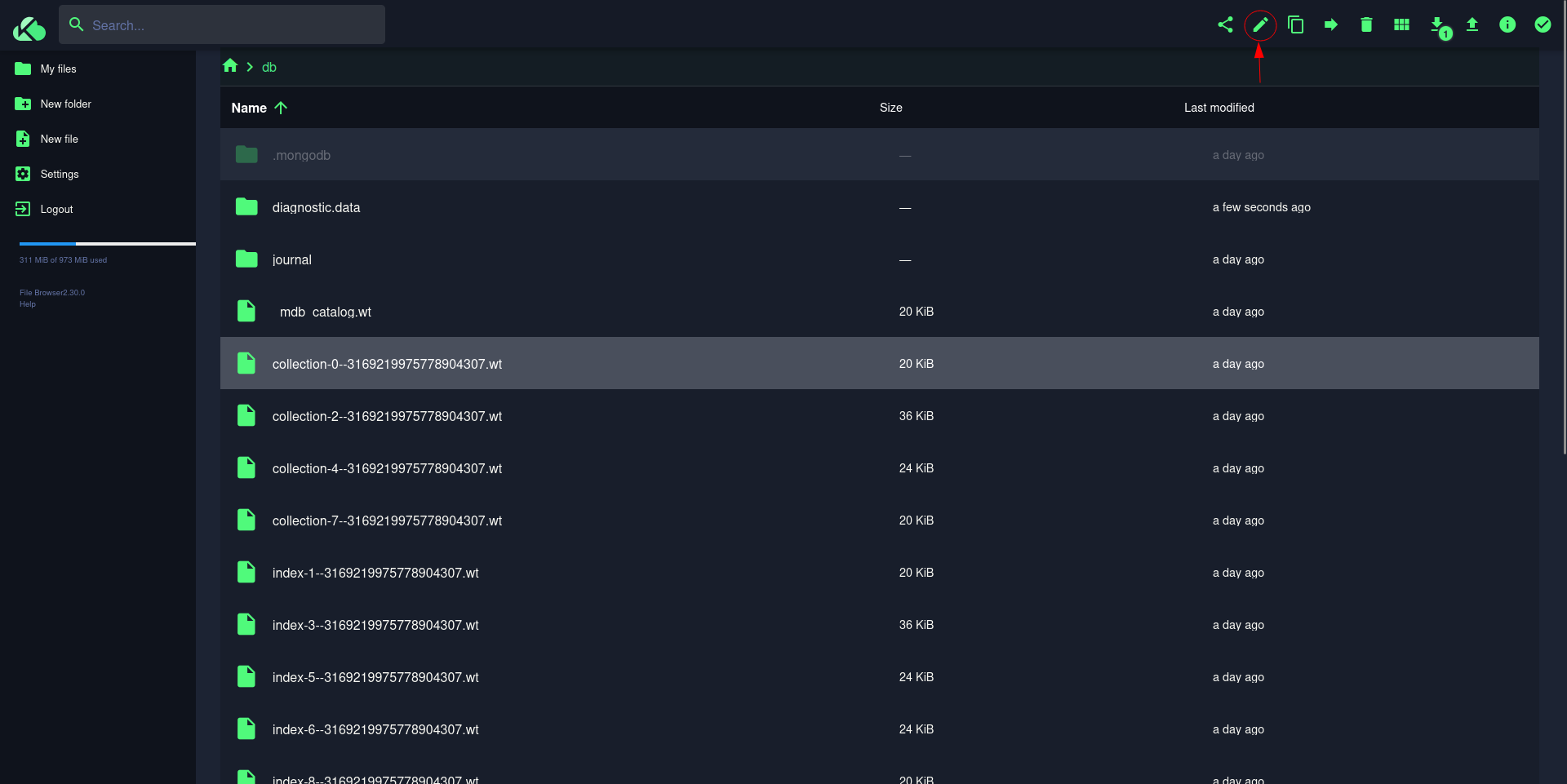
-
در این مرحله، نام جدید برای فایل انتخابی را وارد نمایید.
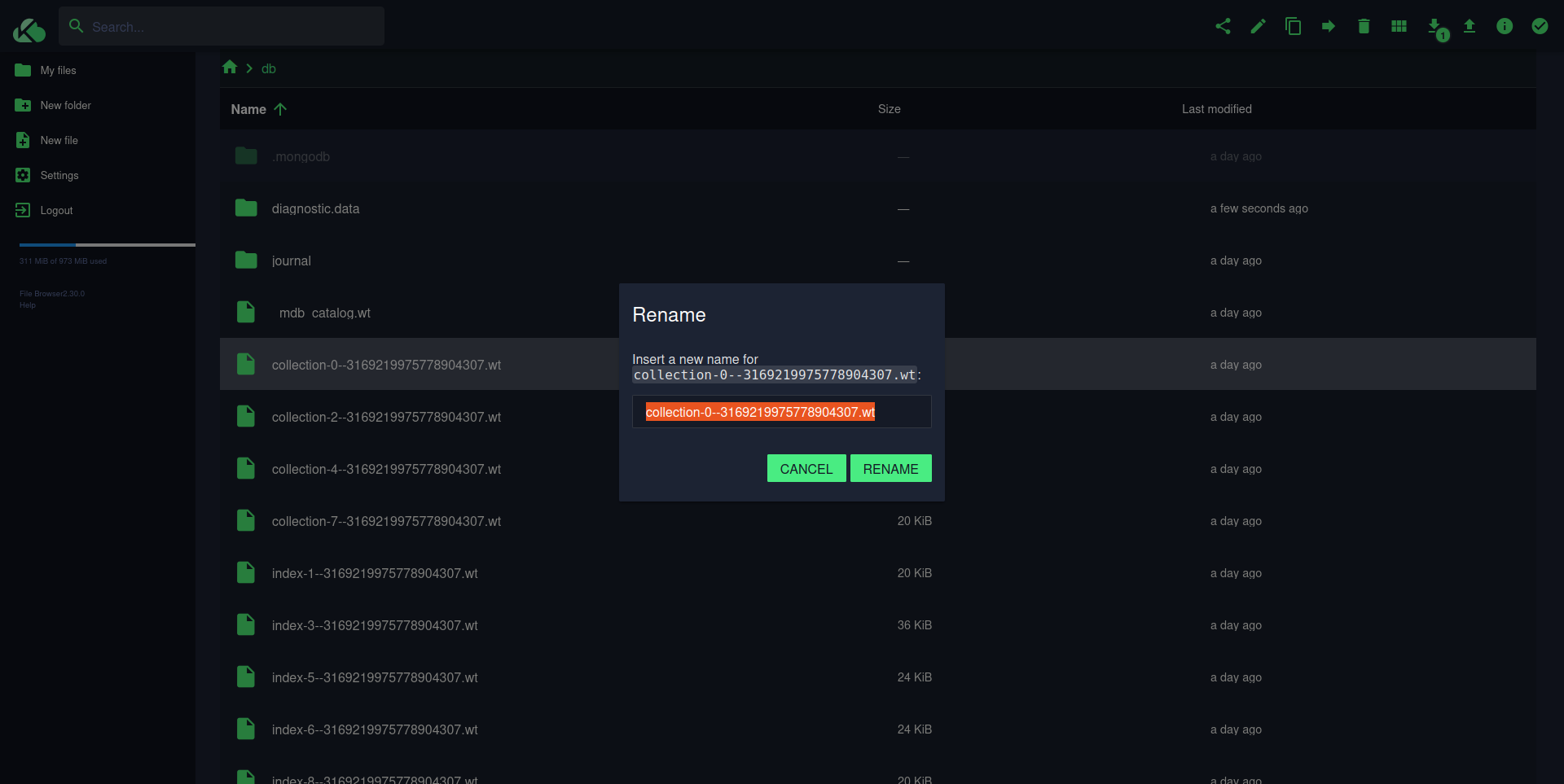
این ابزار صرفاً برای مدیریت فایلها و پوشههای پروژه شما طراحی شده است. خواهشمند است با دقت و احتیاط کامل از آن استفاده کنید.